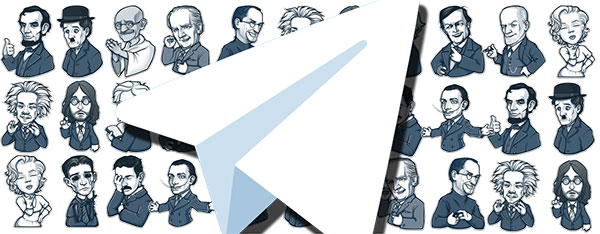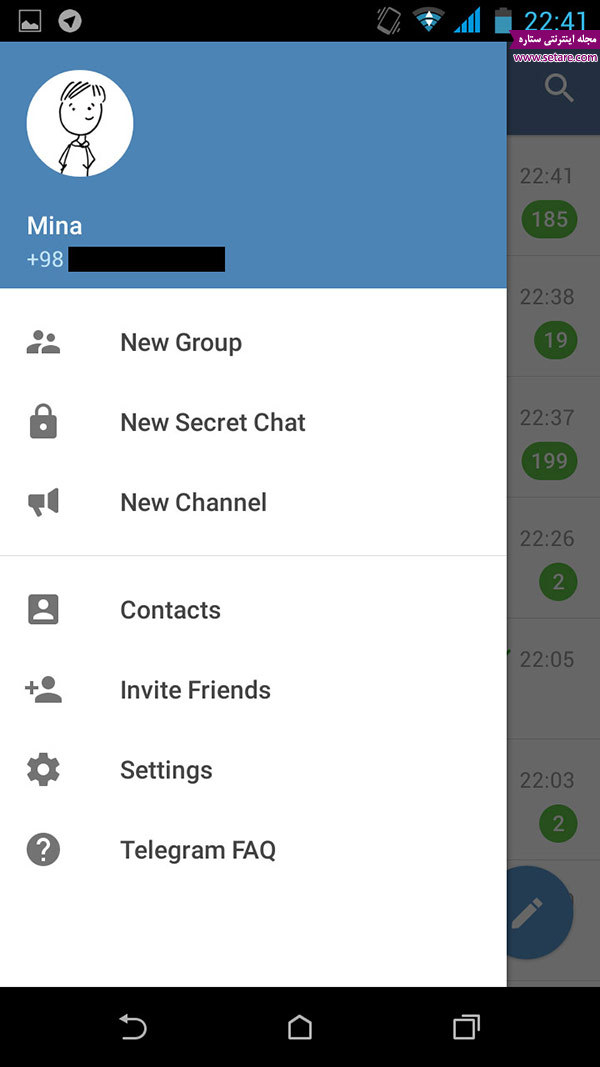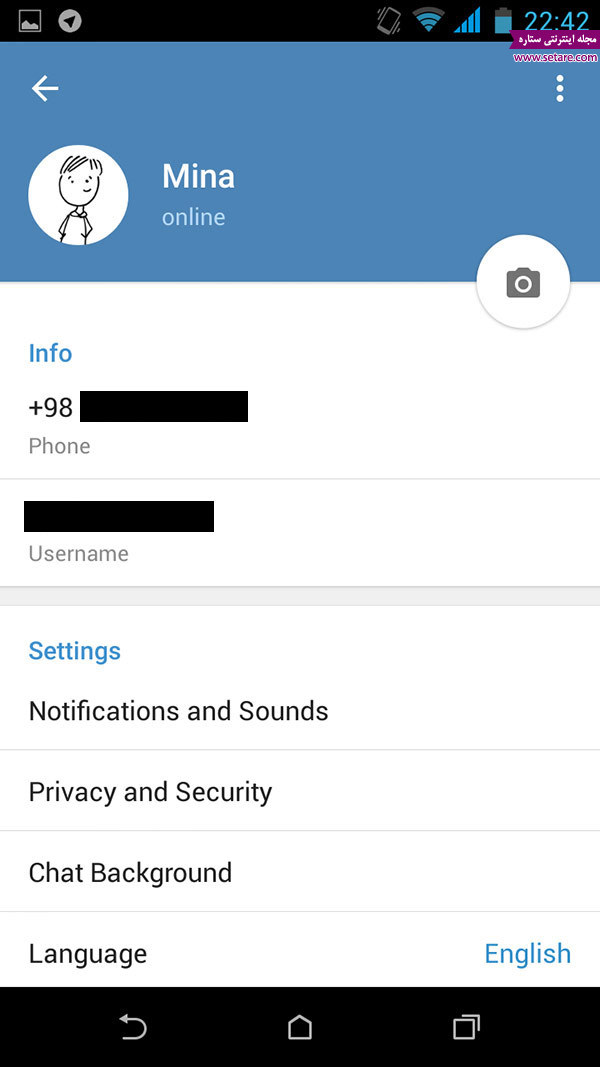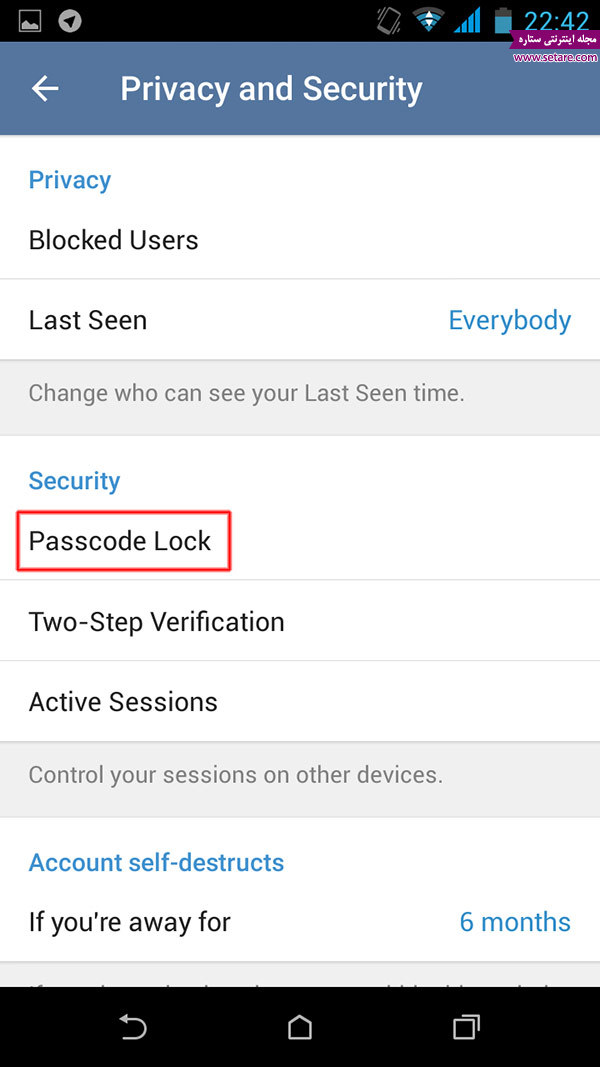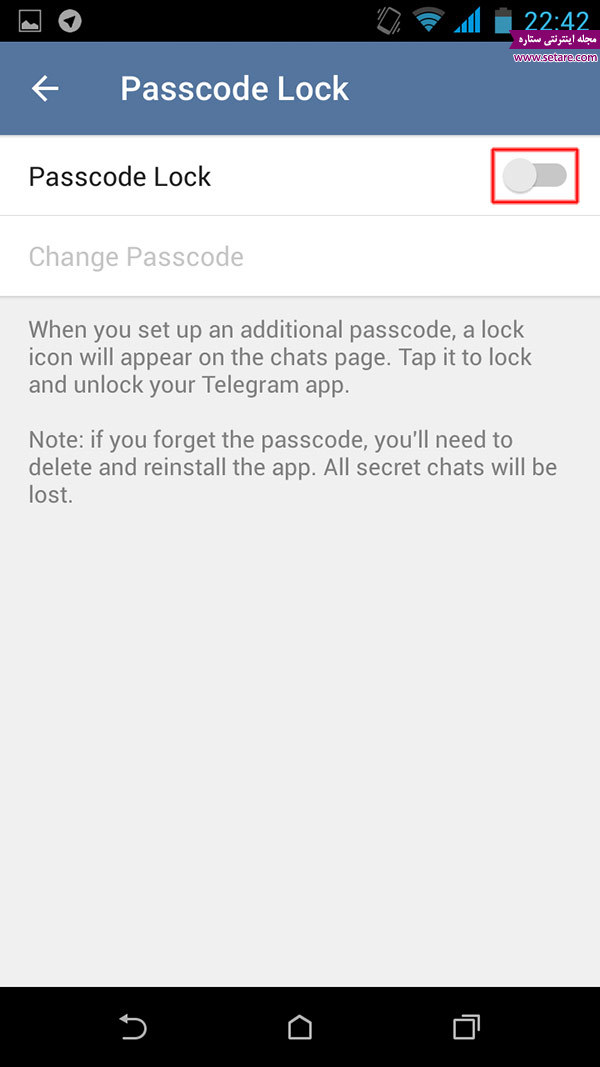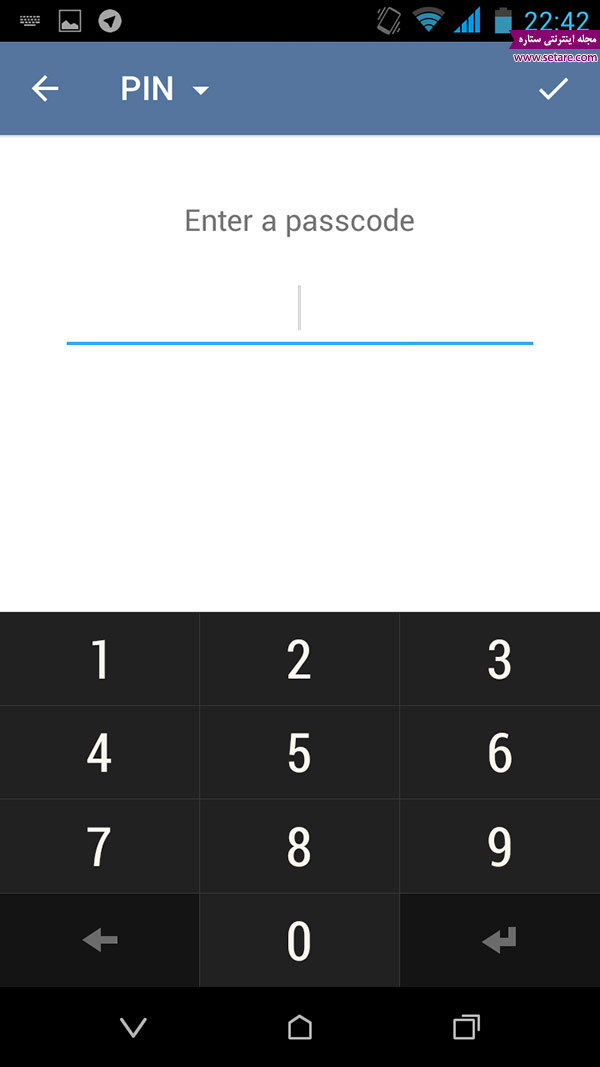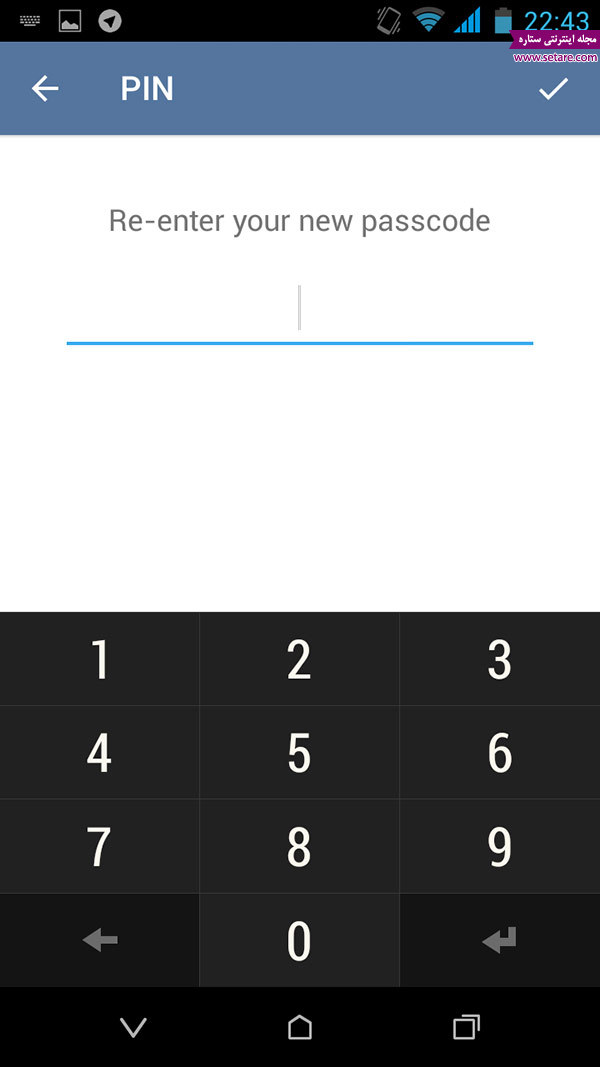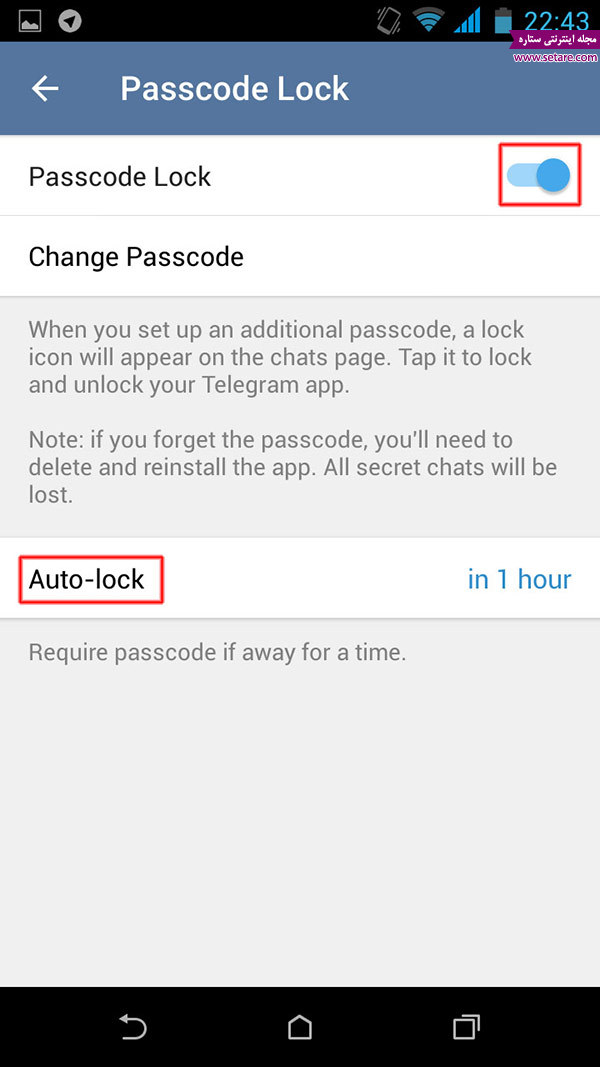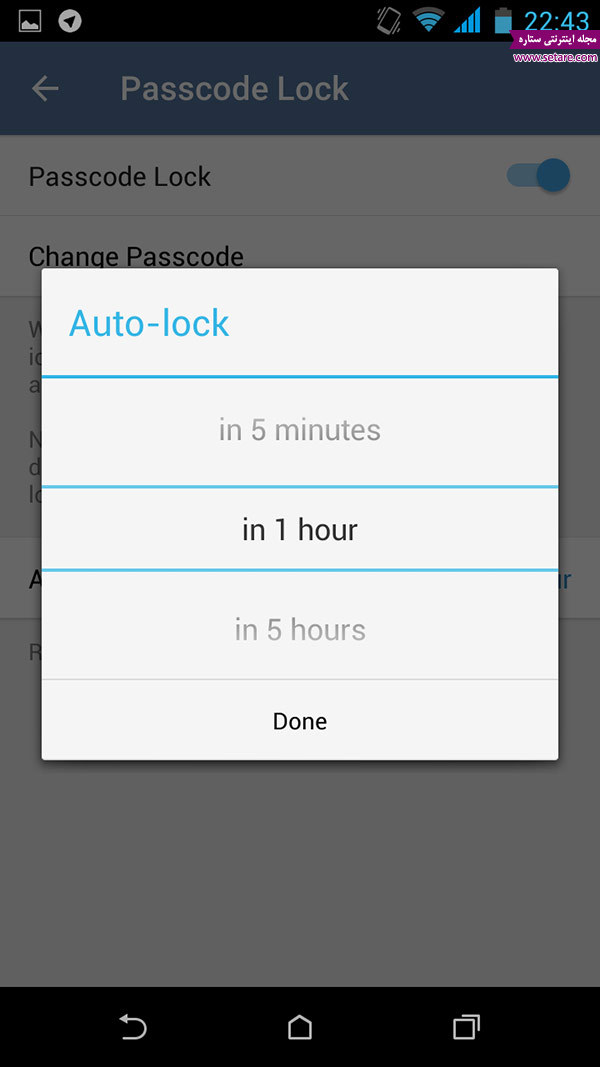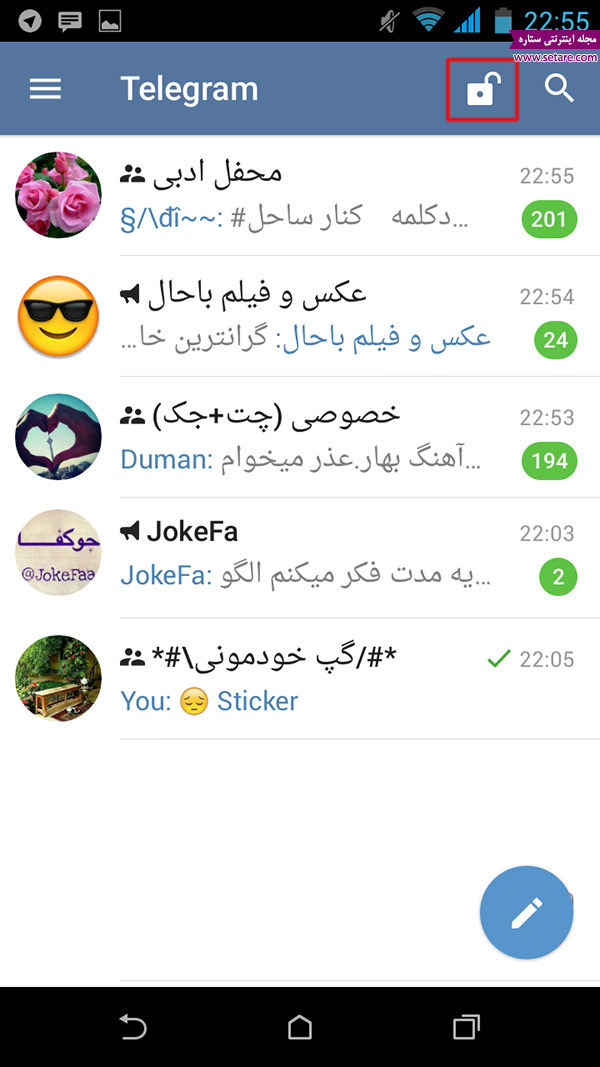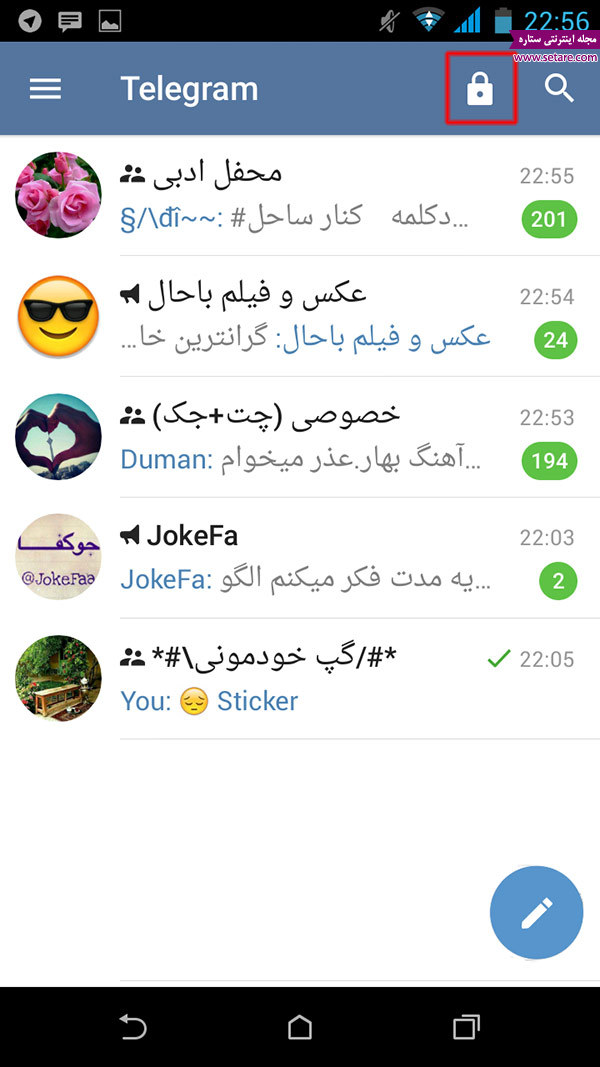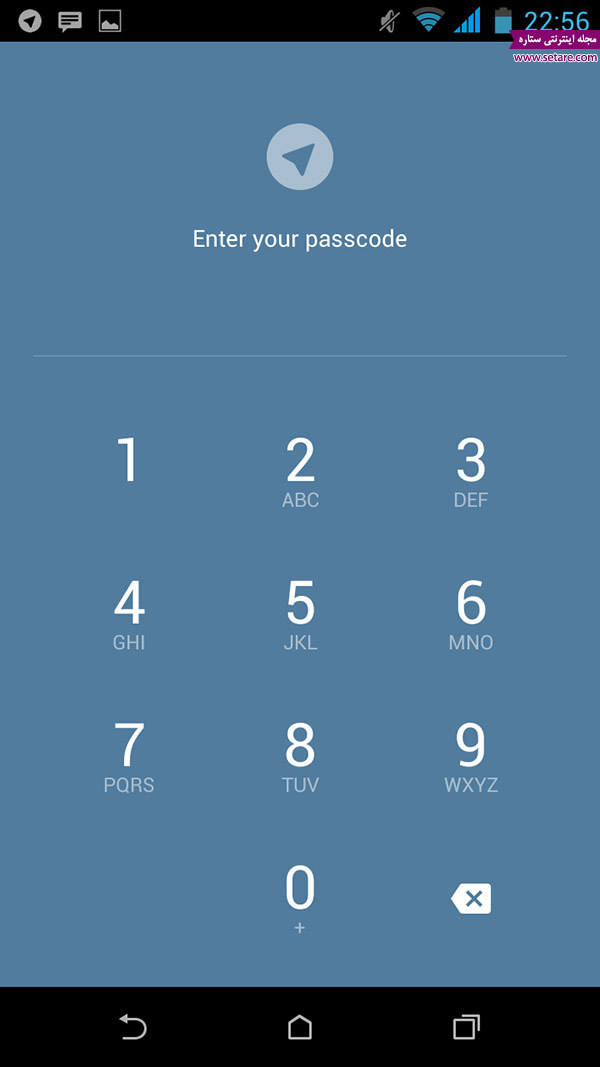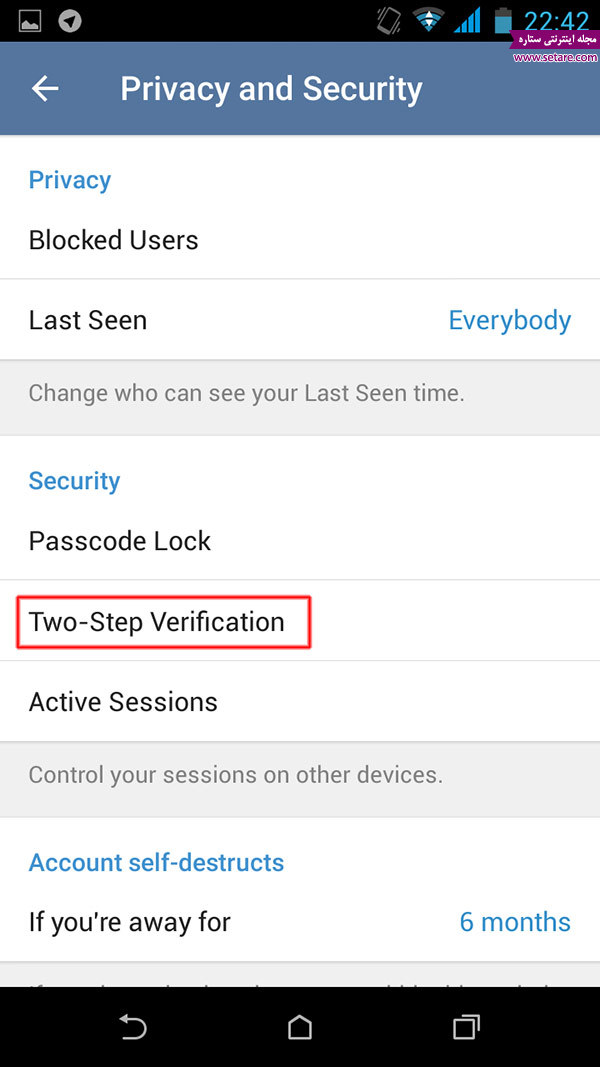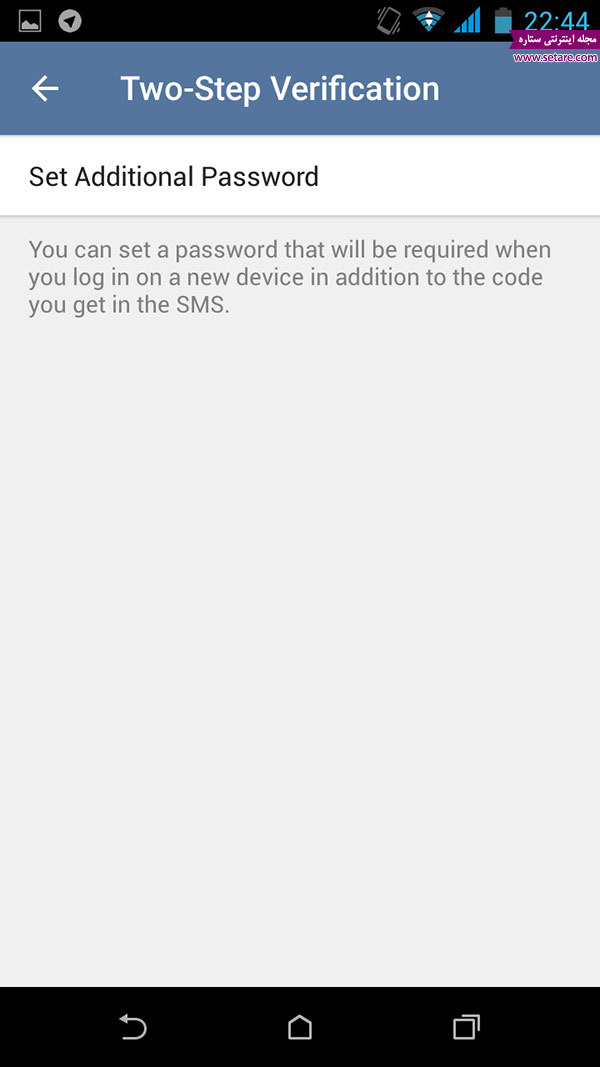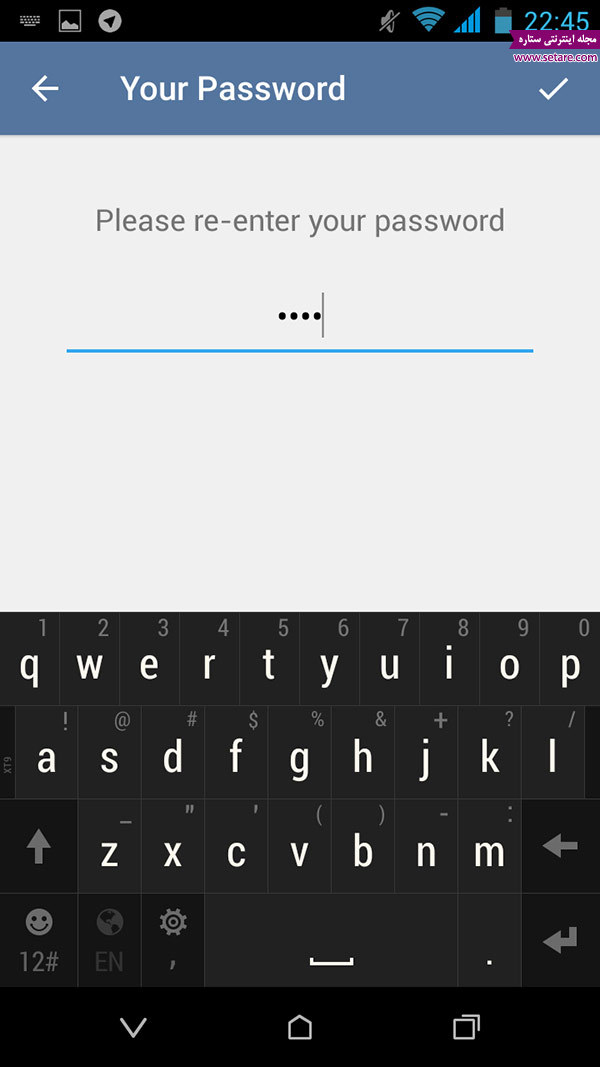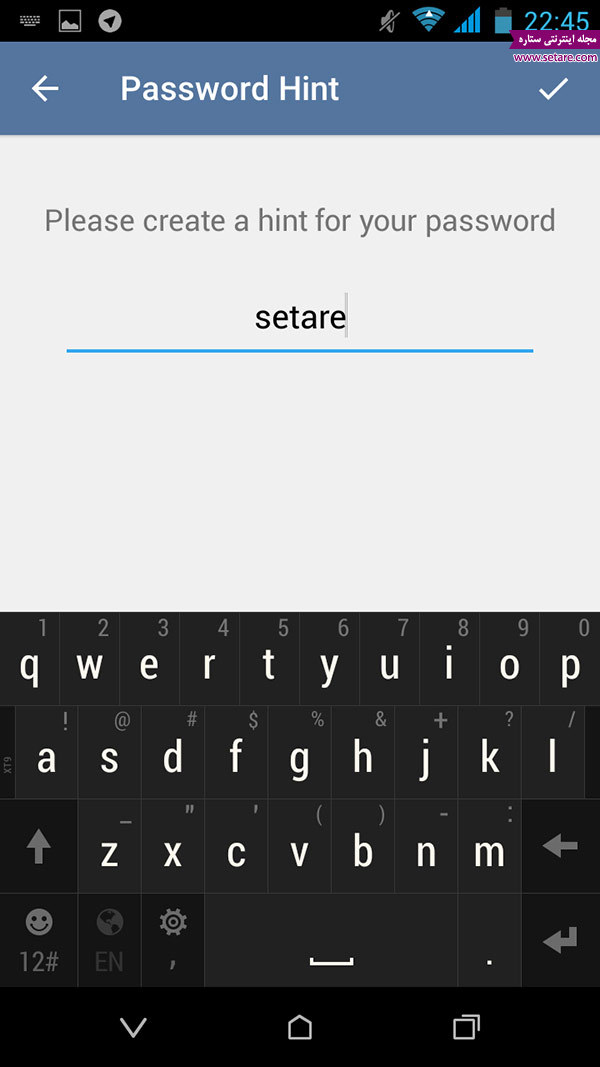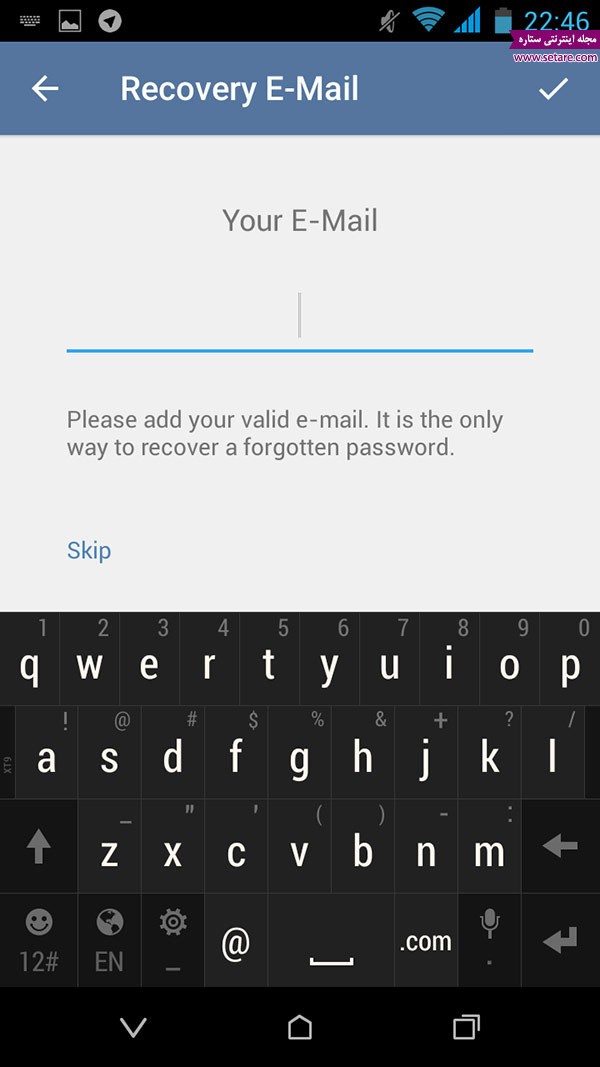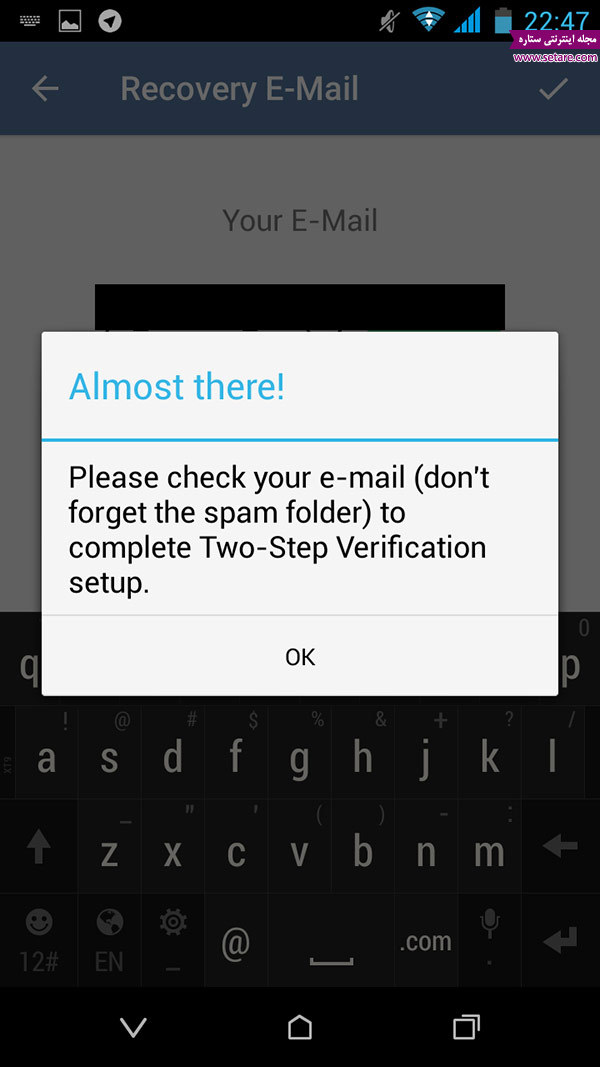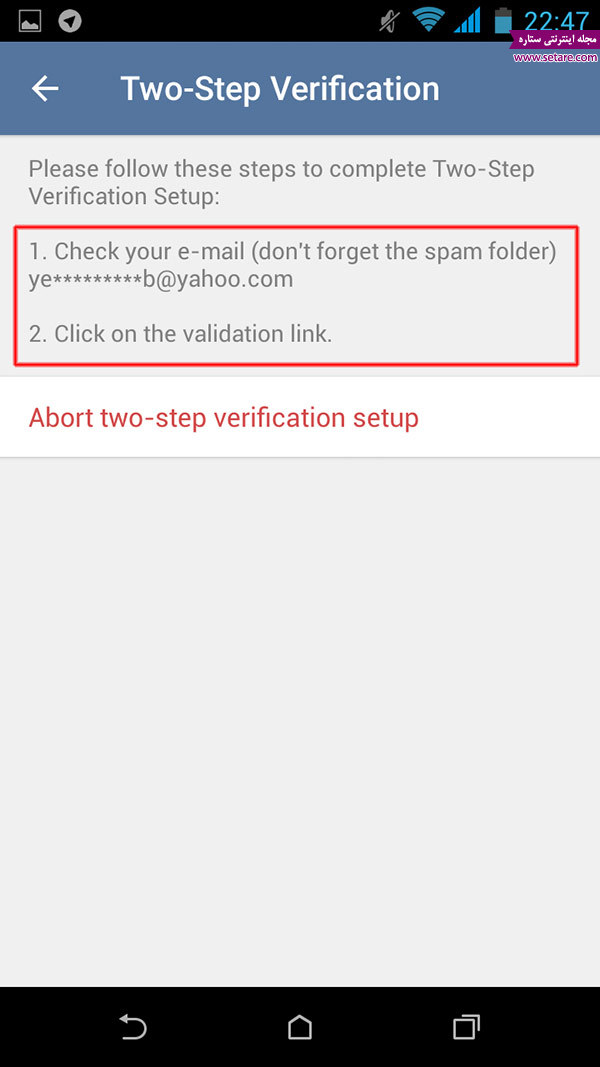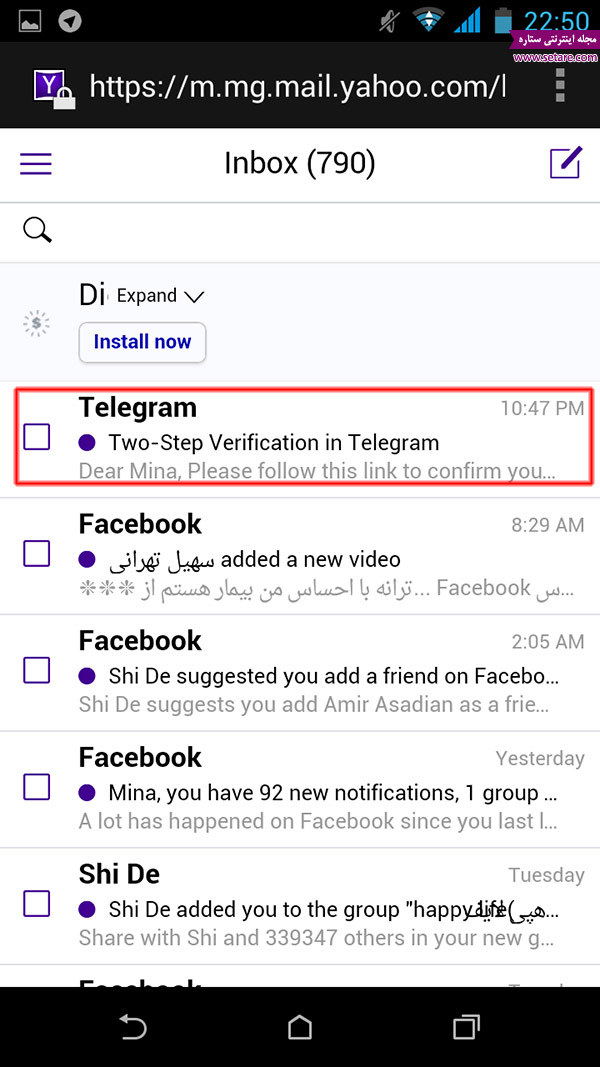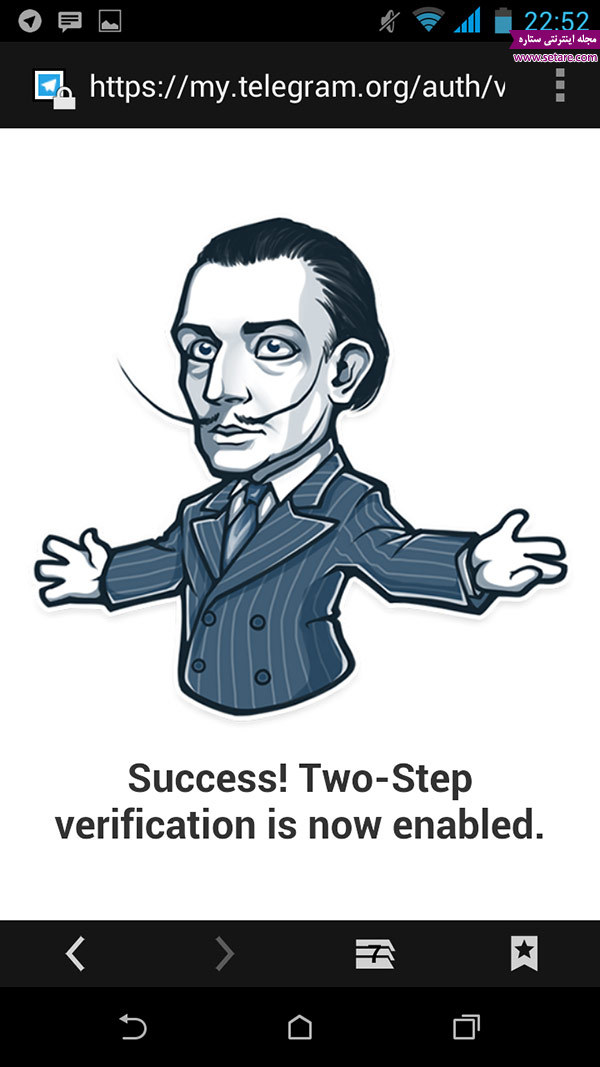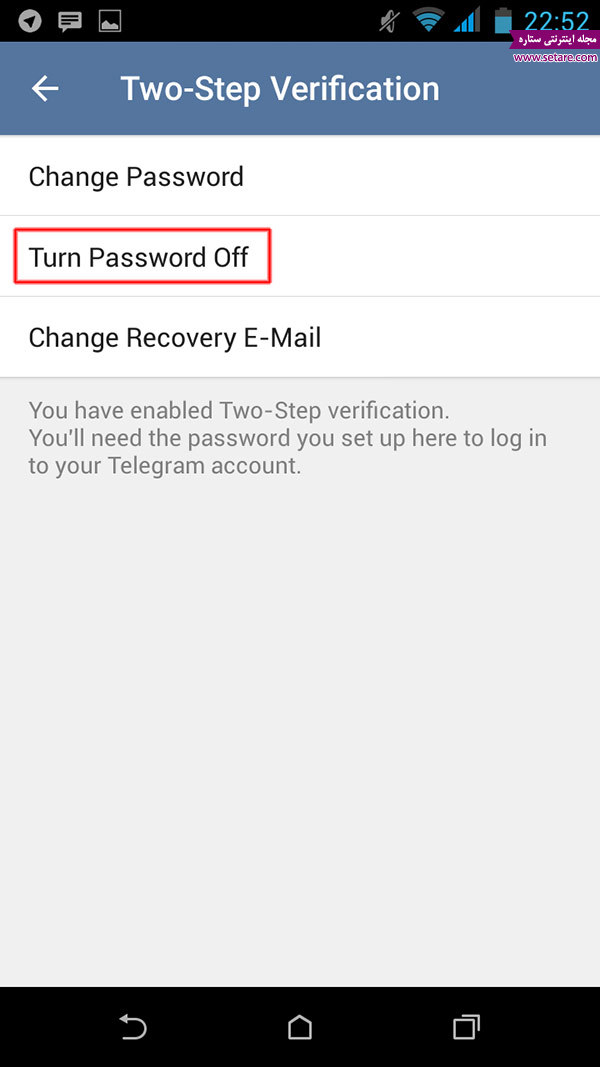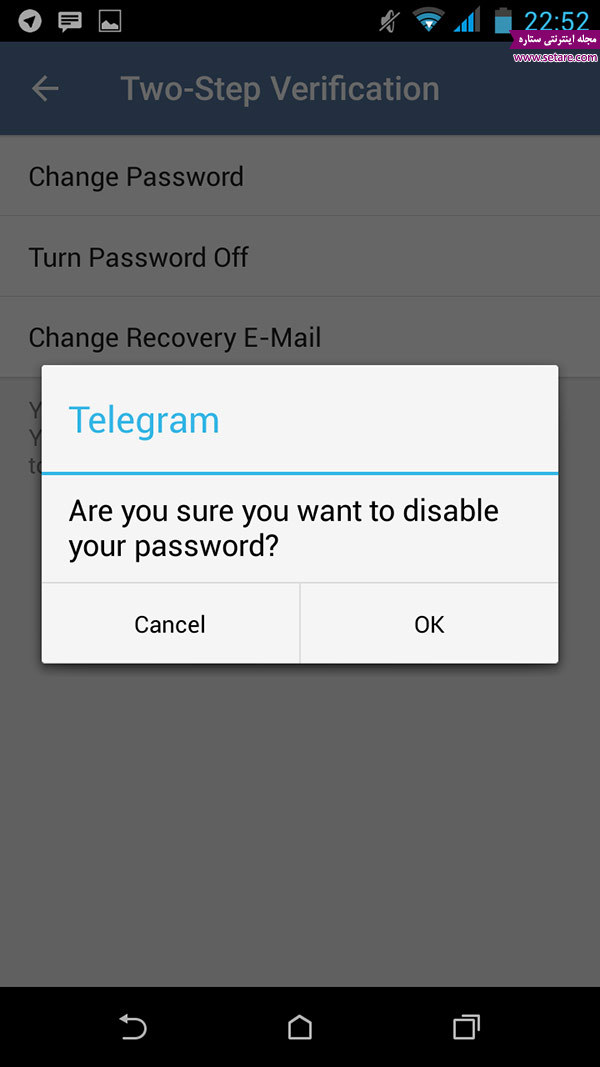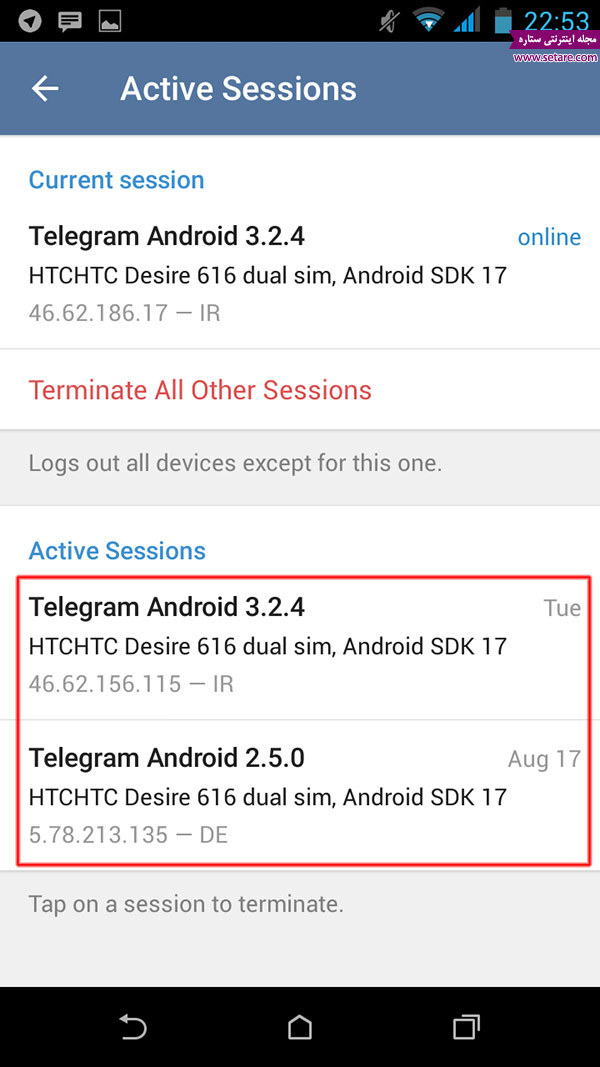آموزش کسب و کار، کسب درآمد اینترنتی، استخدام ، استخدامی، کنکور و موفقیت در کنکور و دانشگاه
آموزش کسب و کار,کسب درآمد,کسب درآمد از اینترنت , استخدام استخدامی کنکور موفقیت در کنکور و دانشگاهآموزش کسب و کار، کسب درآمد اینترنتی، استخدام ، استخدامی، کنکور و موفقیت در کنکور و دانشگاه
آموزش کسب و کار,کسب درآمد,کسب درآمد از اینترنت , استخدام استخدامی کنکور موفقیت در کنکور و دانشگاهآموزش تصویری ساخت استیکر تلگرام Telegram
آموزش تصویری ساخت استیکر تلگرام Telegram
ساخت استیکر موقت در تلگرام ویندوزی و اندرویدی
- فقط و فقط در دستگاهی که تلگرام روی آن نصب است (موبایل یا کامپیوتر)، مرورگر خود را باز کنید.
- در نوار آدرس مرورگرتان نشانی telegram.me/clippy را بنویسید و به این آدرس بروید.
- اکنون روی دکمه SEND MESSAGE بروید تا به صفحهی چت با Clippy منتقل شوید

- کافیست هر عکسی را که در نظر دارید (با فرمت png و jpg) برای آن ارسال کنید تا ربات مهربان تلگرام که clippy نام دارد به راحتی عکس شما را در عرض چند ثانیه به استیکر تبدیل کند.
- اکنون استیکری که clippy برایتان فرستاده را برای هر شخصی که میخواهید Forward کنید.
ساخت استیکر تلگرام به صورت دائمی در تلگرام ویندوزی و اندرویدی
- ابتدا باید به آدرس http://image.online-convert.com/convert-to-webp بروید تا عکسهایتان به فرمت Webp. تبدیل شود. حتی اگر کمی با فتوشاپ آشنا هستید میتوانید قبل از تبدیل تصاویر، برای زیباترشدن استیکر روی آنها افکت ایجاد کنید یا فضاهای غیرضروری عکس را برش بزنید. اگر تجربهی کار با فتوشاپ را ندارید باز هم امیدتان را از دست ندهید و با انتخاب عکسهای با کیفیت به استقبال مرحلهی ۲ بروید.
- در این سایت میتوانید با کلیک روی دکمه Browse عکس مورد نظر خود را از حافظه موبایل یا هارد کامپیوتر انتخاب کنید. هم چنین اگر به یک تصویری که در یک سایتی وجود دارد علاقهمند شدهاید کافیست لینک عکس موردنظر را در کادر زیر جمله … Or enter URL وارد کنید تا عکس موردنظر برایتان تبدیل فرمت گردد.
- اگر تمایل دارید تا عکستان در اندازه مشخصی ویرایش شود در قسمت Optional settings این امکان برای شما فراهم شده است وگرنه این مرحله کاملاً اختیاری است و پیشنهاد ما هم این است از این مرحله عبور کنید.
- پس از انتخاب عکس موردنظر و انجام تنظیمات دلخواه روی دکمه Convert File کلیک کنید تا عکس شما از فرمت اولیه به فرمت Webp. تبدیل شود .
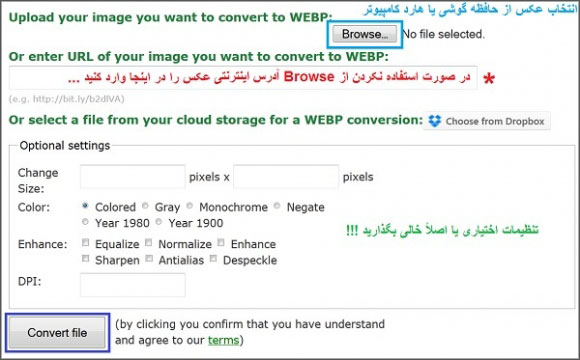
- بعد از پایان عملیات یک پیغام به صورت خودکار برای شما ظاهر میشود که عنوان میکند شما میتوانید عکس تبدیل شدهتان را دانلود کنید. (در برخی مرورگرهای اندروید این دانلود به صورت خودکار است و نیازی به تایید شما نیست).
- بعد از دانلود عکس با فرمت Webp. شما میتوانید این عکس را از طریق گزینه File (با انتخاب شکل گیره گزینه File نمایان میشود) و به صورت Document برای مخاطبانتان ارسال کنید با این تفاوت که استیکر شما همواره در حافظه گوشی یا هارد کامپیوترتان موجود است.
آموزش ساخت استیکر تلگرام برای استفاده سایر تلگرامی ها
- فقط و فقط در دستگاهی که تلگرام روی آن نصب است (موبایل یا کامپیوتر)، مرورگر خود را باز کنید.
- در نوار آدرس مرورگرتان نشانی telegram.me/stickers را نوشته و به آن مراجعه کنید.
- اکنون روی دکمه SEND MESSAGE بروید تا به صفحهی چت با این ربات منتقل شوید.
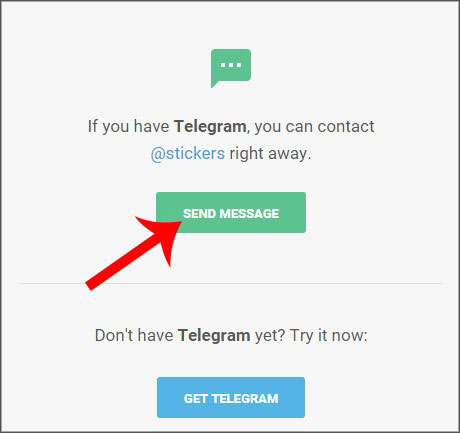
- اکنون در پایین صفحه روی گزینه Start کلیک کنید تا چت شما با این ربات مهربان آغاز شود.
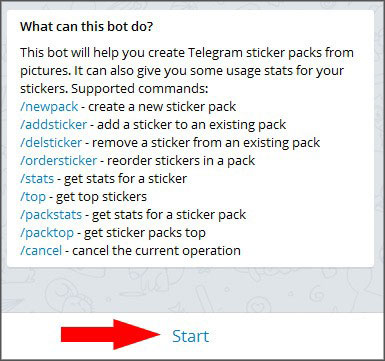
- اکنون روی گزینه newpack/ کلیک کرده یا عبارت newpack/ را نوشته و برای ربات بفرستید.
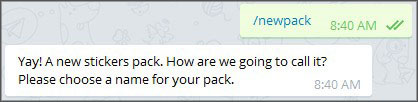
- در این مرحله یک نام (ترجیحاً نامی که تا به حال کسی انتخاب نکرده) برای مجموعه (پک) استیکر خود انتخاب نموده و به ربات ارسال کنید.
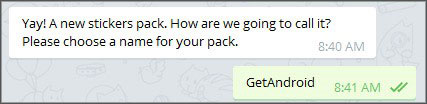
- در این مرحله باید شکلک مربوط به اولین استیکر این مجموعه را انتخاب کنید. به عنوان مثال شما قصد دارید یک مجموعه استیکر خندهدار بسازید. پس یکی از شکلکهای خندهدار موجود در تلگرام را انتخاب نموده و برای ربات ارسال کنید. مانند تصویر زیر:
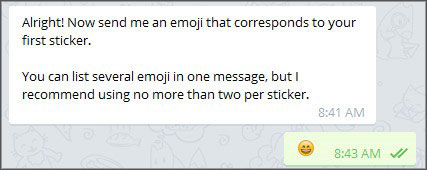
- حالا زمان آن رسیده است که تصویر خود را برای ربات ارسال کنید که باید در سایز 512×512 پیکسل بوده و بهتر است با پس زمینه نامرئی یا Transparent در فتوشاپ یا سایر برنامههای مشابه این کار انجام شود. پس از آن که تصویر خود را آماده کردید مانند تصویر زیر روی علامت گیره بزنید و گزینه File را انتخاب کرده و عکس را از کامپیوتر خود انتخاب کرده و ارسال کنید.
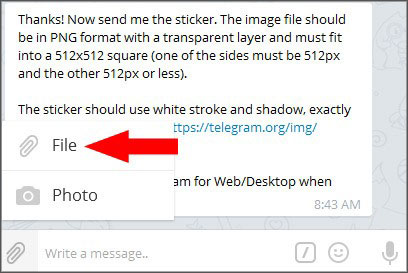
- حالا شما با پیغام زیر مواجه خواهید شد. برای اتمام کار روی دستور /Publih کلیک کنید.
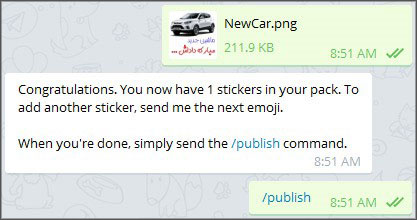
- در این مرحله یک نام کوتاه و غیرتکراری و غیرموجود در تلگرام را نوشته و برای ربات بفرستید تا لینک دانلود استیکرهای شما حاضر شود.
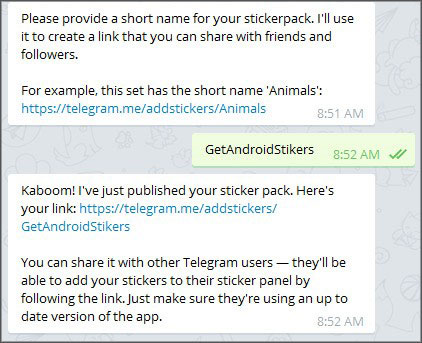

شیوه حذف و ساخت ربات تلگرام
شیوه حذف و ساخت ربات تلگرام
در میان شبکه های اجتماعی ، مسنجر یا پیام رسان تلگرام در ایران محبوبیت خاصی دارد که دلایلش در ارسالهای قبلی آمده است و می توانید به آنها مراجعه کنید. یکی از امکانات ویژه تلگرام که اتفاقا کارایی بالایی دارد ربات آن است که نسبت به سایر اپلیکیشن های رقیب یک امتیاز خاص برای تلگرام است . در اینجا قصد دارم تا آموزش ایجاد و ساخت ربات تلگرامو نحوه کار با آن همچنین حذف ربات را آموزش دهیم .
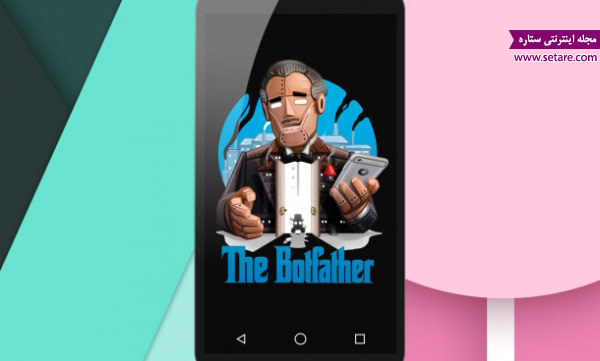
برنامه تلگرام حقیقتا یکی از بهترین اپلیکیشنهای ارتباطی و اجتماعی است که این روزها در ایران هم محبوبیت بیشتری به دست آورده. به نظر میرسد یکی از مهمترین نقاط قوت این اپلیکیشن که او را به رقیبی سرسخت برای نمونههای مشابه خود بدل میکند. ارائه نسخههای این برنامه برای تمامی پلتفرمها و همچنین امکان استفاده از نسخه تحت وب است. یکی از قسمتهای غریب این برنامه که شاید هنوز همه کاربرانش آن را کشف نکردهاند رباتهای تلگرام است. اول از همه باید بدانیم که رباتها در تلگرام کارهای به خصوصی انجام میدهند. برای مثال بعضیها به ما توانایی ساخت استیکر میدهند، بعضی دیگر عکس مورد نظر ما را پیدا میکنند و بسیاری کارهای دیگر. هر ربات تلگرام قابلیتها و دستورات خاص خودشان را دارند.
قبل از آموزش طراحی ربات در تلگرام به دو نکته مهم توجه داشته باشید:
1. دانش برنامه نویسی تحت وب
2. سرور مناسب جهت پشتیبانی از فعالیتهای ربات که این سرور با توجه به کاری که قرار هست ربات برای شما انجام دهد و همچنین بسته به تعداد کاربرانی که از ربات استفاده میکنند تعیین میشود. باید برای رباتی که دستوارت بیشتری رو پشتیبانی میکنه سروری با منابع بالا تهیه کنید.
در آپدیت جدید، تلگرام رباتی را معرفی کرد که BotFather@ نام داشت. وظیفه آن ساخت یک ربات و مدیریت کامل ربات شخصی شماست. تنها کافیست دستورات را بر حسب https API ارائه شده روی سرورِ ربات خود مدیریت کنید. BotFather با یک سری دستورات از پیش تعریف شده شما را جهت ساخت ربات متناسب با رابط کاربری جدید تلگرام آسان کرده و میتوانید به کمک آن برای ربات خود کاراییهایی از جمله تغییر عکس پروفایل، اطلاعات کوتاه جهت نمایش در پروفایل، توضیحات مختصر برای شروع کار و تعریف یک سری دستوارت را ایجاد کنید.
1. برای شروع ساخت یک ربات شخصی در تلگرام، اول به قسمت گفتگو با ربات BotFather بروید.
2. بدین منظور روی لینک اختصاصی باباربات کلیک کنید BotFather@ و با کلیک بر روی Send Massege به محیط گفتگو با ربات انتقال پیدا میکنید.
3. در محیط چت با "باباربات" روی Start کلیک کنید.
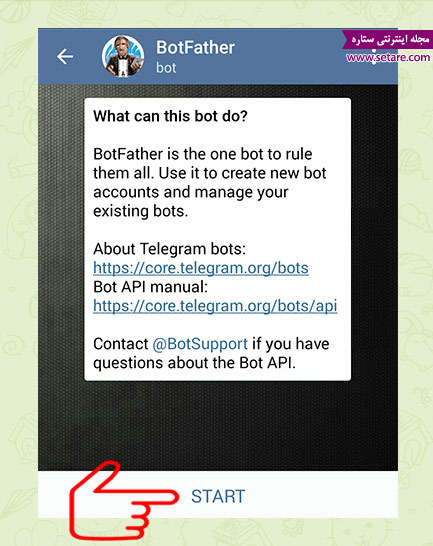
باباربات دستورات لازمه برای ساخت یک ربات شخصی را برای شما ارسال میکند.

همچنین در رابط کاربری جدید تلگرام در قسمت مشخص شده در تصویر بالا منویی کشویی مختص دستوارت یک ربات برای راحتی کاربران بدون نیاز به تایپ کردن، تعبیه شده که کافیست دستور مورد نظر را لمس کنید.
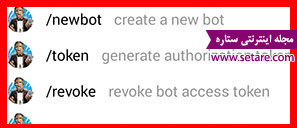
newbot/
برای شروع کار و ساخت ربات این دستور رو ارسال کنید, پس از ارسال بابا ربات از شما میخواهد یک نام برای ربات خود تعیین کنید که این نام در پروفایل ربات شما ثبت میشود سپس بعد انتخاب نامی برای ربات یک نام کاربری که دیگران میتوانند با سرچ کردن آن ربات شما را پیدا کنند انتخاب کنید که پایان آن با bot به اتمام برسد. به عنوان مثال: TetrisBot یا tetris_bot
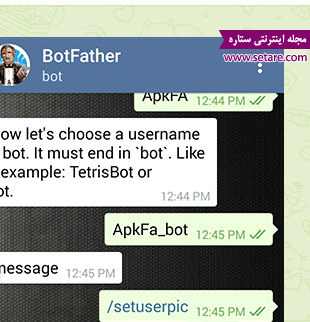
token/
در گام بعدی این دستور رو ارسال کنید که بابا ربات به صورت آنی یک رمز برای ما ارسال میکند، این رمز بسیار مهم است و شما می توانید از طریق آن ربات خود را کنترل کرده و دستورات خود را تغییر دهید. نحوه استفاده از token را در سایت تلگرام مطالعه کنید: Telegram Bot API
revoke/
دستوری برای منقصی کردن token
setdescription/
با ارسال این دستور باباربات از ما تقاضای یک متن را می کند، ما بایستی در این متن به توصیف ربات خود بپردازیم و کارهایی را که انجام میدهد را شرح دهیم .این متن زمانی که یه کاربر برای اولین بار با ربات شما شروع به چت کردن می کند برایش ارسال می شود. توجه کنید این متن بایستی از ۵۱۲ کلمه کمتر باشد.
setabouttext/
توسط این دستور شما می توانید اطلاعات کوتاهی که کمتر از۱۲۰ حرف است را شرح دهید. این اطلاعات زمانی که شما ربات خود را به اشتراک می گذارید در پروفایل ربات نمایش داده می شود.
setuserpic/
توسط این دستور شما می توانید یک عکس برای ربات خودتان انتخاب کنید (عکس پروفایل ربات)
setcommands/
توسط این قسمت شما می توانید به ربات خود دستورات خاصی را بدهید. می توانید از طریق فرمت زیر دستورات خود را به ربات منتقل سازید:
به یاد داشته باشید دستورات شما تا زمانی که سرور اختصاصی را برای ربات خود تهیه نکنید قابل استفاده نیستند .
/setjoingroups
اجازه دادن به کاربران جهت ادد کردن ربات شما در گروهها
/setprivacy
حساسیت به پیام های ارسالی خاص توسط کاربران برای ربات شما
/cancel
متوقف کردن عملیات فعلی کار با باباربات
نکات مهم:
1. تمامی رباتهای ساخته شده توسط توسعه دهندگان در ورژن قبلی، برای هماهنگی با رابط کاربری جدید و باباربات باید آپدیت کنند چون نمیتوانند از امکانات آبدیت جدید تلگرام استفاده کنند.
2. دستورات تعریف شده برای ربات خود توسط باباربات تا زمانی که api را روی سرور فراخوانی نکنید کارایی نخواهد داشت.
3. توضیحات بیشتر در رابطه با تعاریف دستوارت رو در سایت تلگرام مشاهده کنید Bots An introduction for developers
مطالب مشابه تلگرام و شبکه های اجتماعی:
اپلیکیشن پینگل رقیب جدی تلگرام
آموزش راههای هک نشدن تلگرام
طی حرف و حدیثهای پیش آمده در مورد هک شدن اکانت تلگرام و در دست افتادن تمامی اطلاعات اکانت و گوشی در اختیار هکر ، امروز تصمیم گرفتیم چند ترفند جزئی و کاربردی به شما اموزش دهیم که میتوانیدآنها را مورد استفاده قرار دهید و از هک کردن تلگرام به واسطه هکرها جلوگیری نمایید.
توجه: برخی هکها با ادد کردن بوت و اکانتهای هکر به عنوان یک بوت مثل Jocnda که تصاویر وبسایتها را میآورد صورت میگیرد.مثلا هکر اکانت یا بوتی را ایجاد میکند و اکانت شما بعد از ادد کردن هک میشود.
آموزش جلوگیری از هک شدن در تلگرام :
طالب مشابه تلگرام و شبکه های اجتماعی:
اپلیکیشن پینگل رقیب جدی تلگرام
آموزش نصب تصویری و کار با تلگرام روی کامپیوتر
آموزش نصب تصویری و کار با تلگرام روی کامپیوتر
شبکه های اجتماعی زیادی مانند فیسبوک ، توئیتر، اینستاگرام و... در ایران میان کاربران محبوبیت دارند ولی از همه اینها تلگرام محبوبیت خاصی پیدا کرده است . تلگرام به دلایل زیادی از جمله سرعت بالا، فیلتر نبودن در ایران، امنیت بالا،کاربر پسند بودن ، امکانات مناسب و... مورد استقبال قرار گرفت و با کنار زدن وایبر ، یکه تاز میدان شد . تلگرام بر روی موبایل نصب می شود ولی نصب کامپیوتری آن که بر روی ویندوز می باشد هم میان کاربران با استقبال مواجه شده است. در اینجا نصب تصویری تلگرام بر روی کامپیوتری و همچنین کار کردن با آن و همچنین بلاگ و آنبلاگ کردن ممبر خواهد آمد.

تلگرام یکی از مسنجرهای جدید و به شدت محبوبی میباشد که دارای کاراییهای متعدد و برای پلفترومهای زیادی ارائه شده است. برخی از کاربران آن را بهترین جایگزین برای واتس آپ میدانند که به حق بهترین پیشنهاد و جایگزین برای واتس آپ همین نرم افزار میباشد. تلگرام کارایی بیشتری نسبت به واتس آپ دارد و بر خلاف واتس آپ نسخه ویندوز و حتی مک نیز دارد. در این مقاله برای شما آموزش کامل نصب تلگرام و کار با این پیامرسان را در نظر گرفتهایم. توجه داشته باشید که توسط تلگرام برای کامپیوتر قادر به ارسال عکس و فایل در فرمتهای مختلف خواهید بود. ارسال عکس و استیکرهای جذاب نیز در نرم افزار قرار داده شده است؛ سرعت نرم افزار بسیار بالا میباشد و همچنین پیامها به صورت رمزگذاری شده ارسال میشوند.
آموزش نصب تلگرام روی ویندوز
نکته مهم این است که شما حتی بدون نصب روی گوشی قادر به اجرای مستقیم این نرم افزار روی ویندوز خواهید بود و این خبر بسیار خوبی میباشد.
۱- شما اول نرم افزار تلگرام مختص ویندوز را دانلود کنید سپس از حالت زیپ خارج نمایید و با کلیک روی فایل اجرایی به نصب نرم افزار بپردازید.
۲- با صفحهای مانند زیر مواجه میشوید که باید روی Ok کلیک کنید.
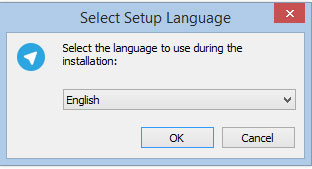
۳ – مانند عکس زیر روی Next کلیک کنید.
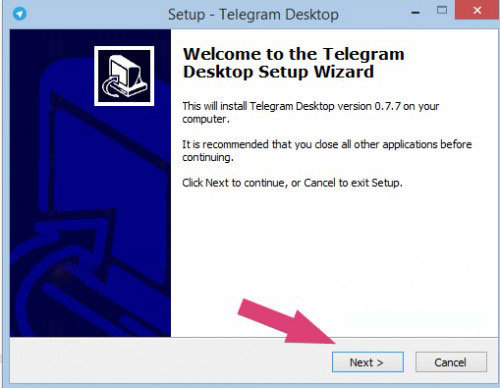
۴ – مانند تصویر زیر دوباره روی Next کلیک کنید.
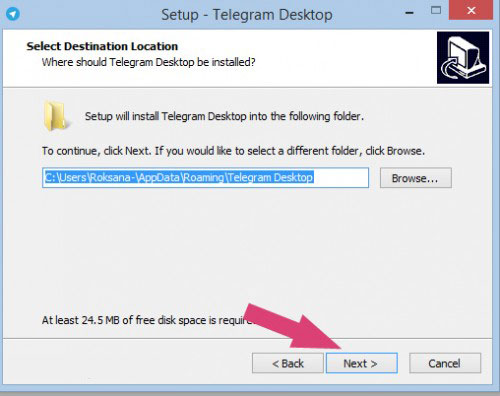
۵ – و باز هم مانند عکس زیر روی Next کلیک کنید.
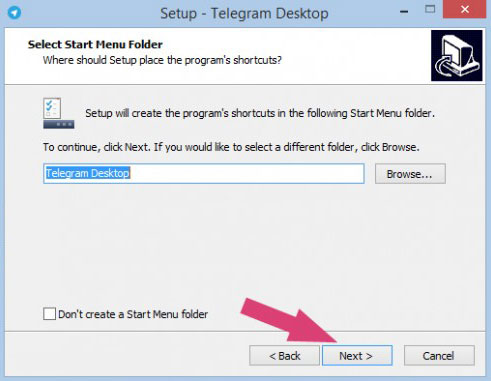
۶ – در این صفحه نیز بدون انجام هیچ تغییری روی Next کلیک کنید.
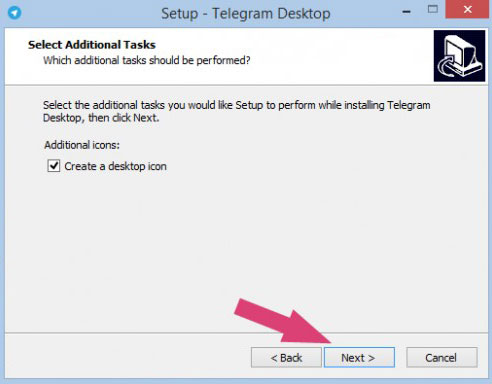
۷ – در پنجره بعدی روی Install کلیک کنید. مانند تصویر زیر
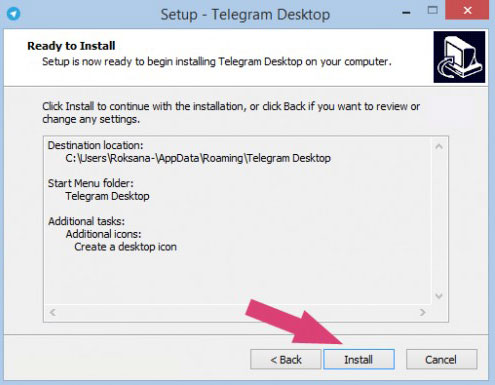
۸ – کمی صبر کنید تا مراحل نصب به پایان برسد و پنجره زیر ظاهر شود اکنون روی Finish کلیک کنید تا نرم افزار تلگرام اجرا شود. ( عکس زیر )
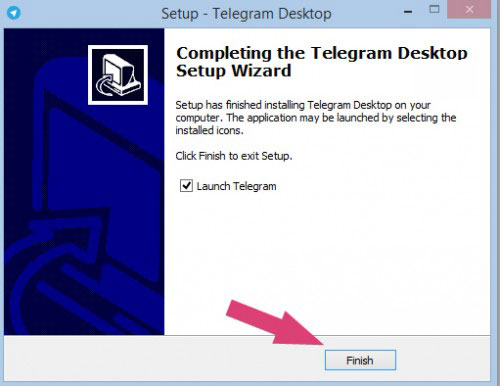
۹ – اکنون مانند عکس زیر روی Start Messeging کلیک کنید.
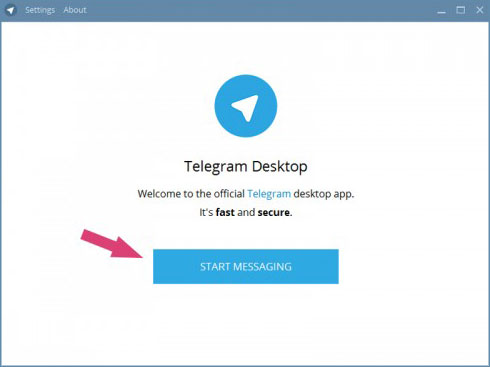
۱۰ – مانند عکس زیر ابتدا کشور ایران را از لیست انتخاب کرده سپس شماره موبایل خودتان را بدون وارد کردن ۰ وارد کنید و روی Start کلیک نمایید.
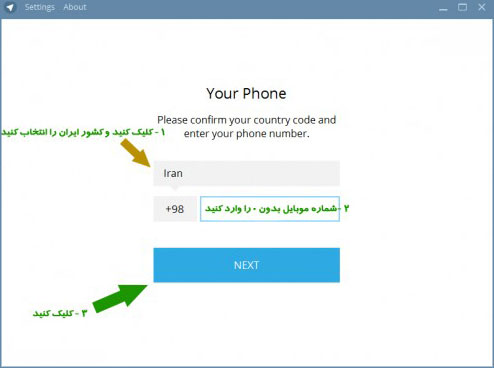
۱۱ – اکنون مانند عکس زیر کد دریافت شده را در محل تعیین شده قرار داده (Your Code) و روی Next کلیک کنید. اگر روی گوشی تلگرام ندارید روی Send code via sms کلیک کنید تا کد را به صورت پیامی دریافت نمایید. بعد از وارد کردن کد روی Next کلیک کنید. (در صورتی که Send code via sms نبود مشکلی نیست و مراحل نصب را طی کنید. در صورت نصب بودن تلگرام روی گوشی آن را روی تلگرام نصب شده دریافت میکنید و در غیر اینصورت به صورت پیامک دریافت مینمایید).
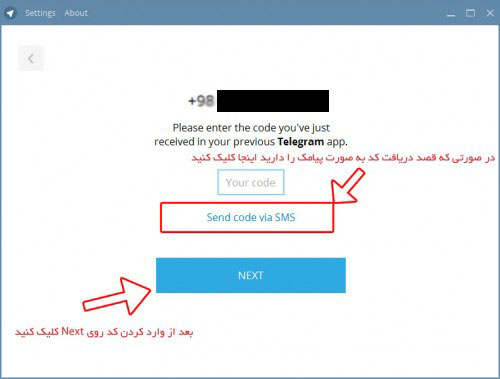
۱۲ – مانند عکس زیر یک نام، نام خانوادگی و عکس پروفایلتان را انتخاب کنید و روی Sign Up کلیک کنید.
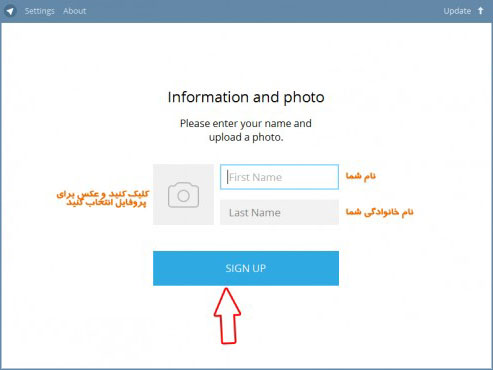
۱۳ – اکنون تلگرام روی ویندوز شما نصب شده است.
حل مشکل و ارور Register شماره هنگام نصب تلگرام : (خطای phone number not registered)
مانند تصویر زیر روی نوشته here کلیک کنید و بقیه مراحل نصب را دنبال نمایید.

آموزش کار با تلگرام روی ویندوز
۱ – تعویض عکس و نام پروفایل شما: مانند عکس زیر روی Setting بالای نرم افزار کلیک کنید. مانند تصویر زیر طبق فلشها برای تعویض نام و عکس پروفایل کلیک نمایید.
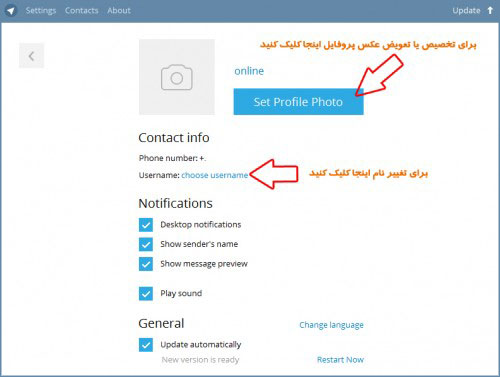
۲ – اضافه کردن افراد به نرم افزار: از بالای نرم افزار روی Contacts کلیک کنید. اکنون روی Add Contact کلیک کرده؛ نام دلخواه، نام خانوادگی دلخواه و شماره فرد مورد نظر را وارد کرده و سپس روی Creat کلیک کنید.
آموزش بلاک افراد در نسخه ویندوز تلگرام :
۱- ابتدا روی نام کاربری که قصد بلاک کردنش را دارید کلیک کنید تا وارد صفحه چت با کاربر شوید. سپس مانند عکس زیر در بالای صفحه چت روی نام کاربری دوباره کلیک کنید. برای مثال ما در عکس زیر قصد بلاک کردن کاربری با نام Amir را داریم.
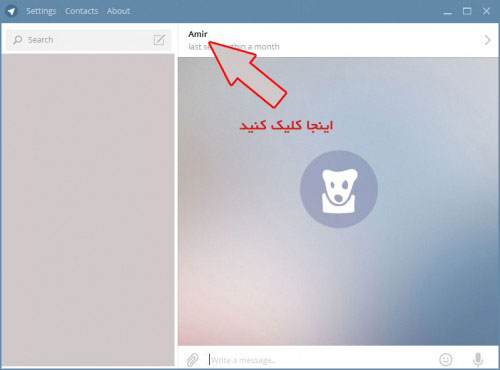
۲ – سپس وارد پروفایل کاربر میشود در آخر صفحه مانند تصویر زیر روی Block User کلیک کنید.
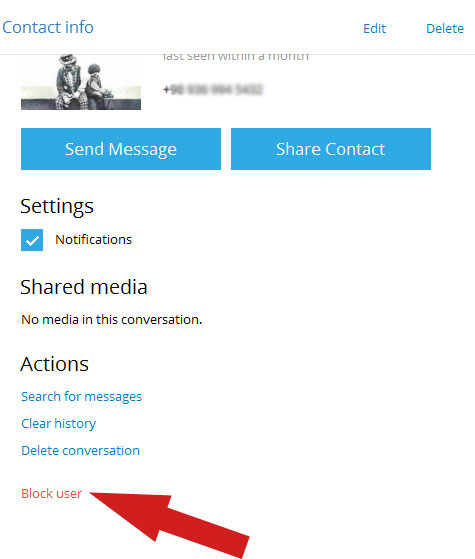
۳ – برای آنبلاک کردن یا رفع بلاک دوباره مسیر بالا را بروید و این بار خواهید دید گزینه block user به unblock user تغییر پیدا کرده است و شما باید روی unblock user کلیک کنید.
مطالب مشابه تلگرام: